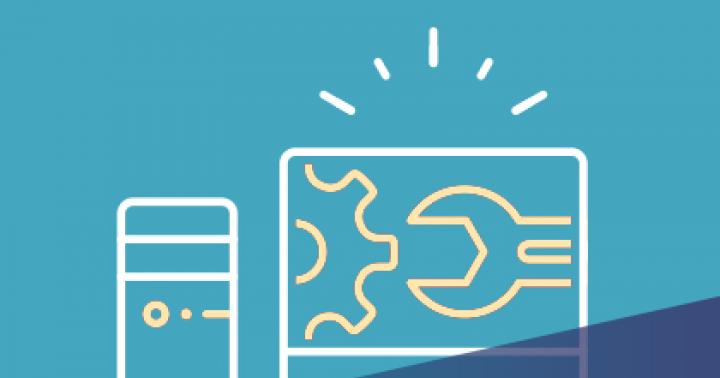Play Market prodavnica aplikacija je možda glavni resurs za sve korisnike opreme sa Android operativnim sistemom. Jer to uvelike olakšava život rješavanjem svih problema vezanih za pretraživanje, odabir i instaliranje aplikacija. Ako tek počinjete svoje upoznavanje sa Google operativnim sistemom i pitate se "kako postaviti play market", samo pročitajte ovaj članak do kraja.
Dakle, evo vam potpuno novi Android gadget u svojim rukama. Nakon što ste se upoznali sa menijem, postavkama i karakteristikama vašeg uređaja, naravno, poželećete da proširite njegove mogućnosti instaliranjem programa i igara koje vas zanimaju. To se može učiniti pomoću aplikacije Play Market, koja je obično uključena u listu programa koje je inicijalno instalirao proizvođač. Ikona izgleda kao papirna torba za kupovinu sa lijepim trouglom u više boja. Kliknite na ikonu i aplikacija se otvara.

Instaliranje aplikacije Play Store
Da biste počeli aktivno koristiti ovu trgovinu aplikacija, potreban vam je Google račun. Ako ga već imate, unesite svoju adresu e-pošte i lozinku u odgovarajuće redove, prihvatite uslove ugovora i gotovi ste.
Ako nemate račun:
- Kliknite na "dodaj račun".
- Odaberite “novo”.
- Na redove upisujemo ime i prezime.
- Hajde da smislimo neko ludo originalno korisničko ime. To je ujedno i „ime kutije“.
- Kreirajte i ponovite lozinku. Mora sadržavati najmanje 8 znakova: brojeve i slova.
- Odaberite i odgovorite na tajno pitanje. Bit će korisno za oporavak vaše lozinke ako je iznenada zaboravite.
- Odluku želimo li se odmah pridružiti Google+ društvenoj mreži. To se uvijek može učiniti kasnije, ako je potrebno.
- Pitamo se želimo li primati Google Newsletter i uključiti našu web historiju. U skladu s tim, označite ili uklonite potvrdne okvire.
- Unesite slova sa slike.
- Odlučujemo da li želimo da povežemo našu kreditnu karticu sa ovim nalogom.
Ovo je neophodno u slučaju da planiramo instalirati plaćene aplikacije. Ako nije, kliknite na “Ne sada”. - Dozvolite ili onemogućite sigurnosnu kopiju podataka. Ovo je veoma korisna funkcija koja vam omogućava da sačuvate podešavanja i aplikacije.
Spremni! Sada imate Google nalog i poštansko sanduče.
Ali dešava se da ova aplikacija nedostaje. Na primjer, ako ga je slučajno ili namjerno izbrisao prethodni korisnik gadžeta. U tom slučaju koristite upute u nastavku.
Kako instalirati Play Market
- Idite na pretraživač (bilo koji pretraživač će poslužiti, čak i standardni, čak i Opera).
- Unesite adresu http://playmarket-load.com/.
Ili možete jednostavno uneti nešto poput "install play market" u traku za pretraživanje i pronaći službenu Google web stranicu na listi web lokacija. - Pritisnite dugme "Play Market.apk" (zeleno)
- Kliknite na “download” (crveno dugme).
- Zatim dozvoljavamo gadgetu da instalira Play Market.
Zatim prihvatamo uslove ugovora, stavljamo kvačicu u polje „Prihvatam...“ i kliknemo na dugme „Nastavi“.
Aplikacija je instalirana i zahtijevat će da kreirate Google račun ili se prijavite na postojeći (o tome smo već raspravljali na početku članka).
Imajte na umu ako želite instalirati Play market je na ruskom jeziku, potrebno je da odaberete ruski kao sistemski jezik u postavkama vašeg telefona ili tableta. Ako vam je gadget došao iz inostranstva, a njegov sistemski jezik je postavljen na engleski, trebali biste ga promijeniti u ruski u postavkama. Instalirajte bez ovoga Ruski Play Market neće raditi.

Čak i dijete može instalirati Pplay Market na telefon ili tablet.
Kao što vidite, instaliranje aplikacije Play Store nije nimalo teško. U prosjeku, to traje 7 – 13 minuta, ako vam treba dosta vremena da dođete do adrese poštanskog sandučeta – 17.
Ako nemate ovih dragocjenih 17 minuta, ali trebate pristup aplikacijama upravo sada, postoji još jedna opcija. I dalje je potreban Google račun, ali možete uštedjeti vrijeme potrebno za instaliranje aplikacije Play Market ako jednostavno preuzmete program koji vam je potreban sa službene web stranice https://play.google.com/store. Najbolji način da to uradite je putem pretraživača Google Chrome.
A ako nemate vremena za to, možete preuzeti aplikacije sa Play Marketa bez registracije.
Stotine hiljada knjiga, filmova, tona muzike, praktičnih aplikacija za društvene mreže, korisnih programa za učenje i rad, zabavnih igrica za odrasle i djecu, foto i video editora - sve ćete to pronaći na Play Marketu.
Da biste u potpunosti cijenili funkcionalnost ove aplikacije, provjerite njena podešavanja. Tamo ne samo da ćete moći da izaberete koja će se od instaliranih aplikacija automatski ažurirati, a koje na vaš zahtev, već ćete moći da vidite i svoju istoriju pretraživanja, a ako je gadget namenjen detetu, omogućite opciju „ roditeljske kontrole” i ograničavaju pristup neželjenim grupama aplikacija.
Kako instalirati Play Market na Android? Kupci jeftinih kineskih tableta i pametnih telefona na Androidu suočavaju se s ovim pitanjem. Proizvođači ovih tableta nastoje uštedjeti na svemu što je moguće kako bi ponudili najnižu moguću cijenu. Kao rezultat toga, na njihovim Android uređajima ne postoji Play Market. Također, potreba za instaliranjem Play Marketa može se pojaviti za one korisnike koji su instalirali nestandardni firmver na svoje uređaje. Budući da mnogi firmveri nemaju ugrađeni Play Market.
U principu, Android uređaj se može koristiti bez Play Marketa. Ali, u ovom slučaju, korisnik se suočava sa dva problema. Prvo, sve aplikacije i igre moraju se instalirati ručno preuzimanjem i učitavanjem APK datoteka u memoriju uređaja. I drugo, ovim načinom instaliranja aplikacija možete zaboraviti na ažuriranja. Stoga, ako slučajno imate pametni telefon ili tablet bez Play Marketa, onda je bolje da ga jednom instalirate i zaboravite na ove probleme. Dakle, pogledajmo korak po korak proces instaliranja Play Marketa na Android.
Korak br. 1. Omogućite instalaciju aplikacija iz nepoznatih izvora.
Prvo što trebamo učiniti je omogućiti mogućnost instaliranja aplikacija iz nepoznatih izvora. Da biste to učinili, otvorite Postavke Android uređaja i tamo pronađite odjeljak "Sigurnost".
Otvorite odjeljak "Sigurnost", tamo pronađite funkciju "Nepoznati izvori" i stavite kvačicu pored nje.

Omogućite funkciju Nepoznati izvori
To je to, nakon što smo omogućili podršku za nepoznate izvore, postavke Android uređaja se mogu zatvoriti.
Korak br. 2. Preuzmite instalacionu datoteku sa Play Marketa na svoj Android uređaj.
Zatim nam je potrebna instalacijska datoteka Play Store ili takozvani APK fajl. Instalacionu datoteku možete preuzeti s Play Market aplikacijom sa bilo koje web stranice kojoj vjerujete. Na primjer, ovaj APK fajl se može preuzeti.
Nakon što primite APK datoteku koja vam je potrebna, morate je kopirati u memoriju uređaja. Ako ste preuzeli APK datoteku direktno na svoj uređaj, to više ne morate činiti.
Korak br. 3. Pokrenite instalacionu datoteku Play Market i dovršite instalaciju.
Nakon što ste kopirali APK datoteku iz Play trgovine u memoriju uređaja, pokrenite bilo koji upravitelj datoteka na uređaju. Pomoću upravitelja datoteka otvorite ovaj APK fajl. Nakon toga, Android operativni sistem će od vas zatražiti da instalirate aplikaciju Play Market.
Treba napomenuti da ćete za korištenje Play Marketa morati unijeti login i lozinku za svoj Google račun. Ako još uvijek nemate Google račun, možete ga registrirati. Ovo se može uraditi direktno na vašem Android uređaju ili računaru.
Često, prilikom kupovine Android uređaja od kineskih proizvođača putem online trgovine, korisnici, uz potpuno novi gadget, dobiju glavobolju u vidu nedostatka unaprijed instalirane aplikacije Play Market.
Ko se susreo sa takvom situacijom vjerovatno zna o čemu je riječ. Činjenica je da, u pravilu, nije moguće instalirati program Google Play uobičajenim metodama. A pošto čitate ovaj materijal, znači da imate sreće, jer ćemo sada ponuditi dokazane načine za rješavanje ovog problema.
Koristeći Total Commander
Za korištenje ove metode trebat će nam računar, USB kabel (po mogućnosti uključen) i sam Android uređaj.
Ako ste pokušali instalirati Google Play na svoj pametni telefon i već ste ukorijenili svoj uređaj, onda preskočite sljedeću poziciju, ali ako nemate ROOT prava, dodajte apk fajl gore navedenim fajlovima Framaroot(To je moguće)
*Napomena: Anti-Virus instaliran na telefonu može se "zakleti" na dobijanje superkorisničkih prava, tako da tokom instalacije Framaroot-a onemogućite postojeći Anti-Virus.
I još jedna aplikacija koja nam je potrebna je Total Commander ().
Nakon preliminarne pripreme, izvodimo sljedeće korake:
Preuzete fajlove spremamo na računar. Zatim povezujemo Android (u ovom slučaju će igrati ulogu fleš diska) na PC preko USB-a (ne zaboravite aktivirati USB otklanjanje grešaka ako je to potrebno za vaš model gadgeta). Izvlačimo datoteke i odabiremo disk kao lokaciju za pohranu.
Nakon povezivanja, pojavit će se prozor - tamo trebate odabrati opciju "otvori mapu za pregled datoteka" i prenijeti potrebne datoteke u nju. Ili kreiramo fasciklu na računaru, nazovemo je proizvoljno (na primer, "progs"), prvo postavimo datoteke tamo, a zatim prebacimo fasciklu na disk.
Isključujemo kabl, više nam ne treba računar.
Sljedeći korak je da odete na stavku "Postavke" na vašem uređaju, pronađete "Sigurnost", otvorite ga i potvrdite okvir u redu "Nepoznati izvori":

Sada na radnoj površini uređaja nalazimo ikonu "upravitelj datoteka" (možda samo "otpremnik", "upravljač datotekama ili nešto slično"), otvorite je, vidimo dvije stavke: SD karticu (spoljna memorija - fleš disk) i “interna memorija” (sam telefon):

Kliknite na SD karticu i pronađite svoje datoteke (ili mapu s njima):

Počnimo od početka Framaroot. Nakon instaliranja programa, ponovo pokrenite uređaj.
Vrijeme je da Total Commander- Hajdemo. Nakon što je uslužni program instaliran, otvorite ga. Vidjet ćemo da se sastoji od dva panela, koja se mogu prebaciti prevlačenjem desno/lijevo.
Klikom na lijevi panel simbol SD kartice među dostupnim datotekama, vidjet ćemo one koje su preuzete ( GoogleServiceFramework, GoogleLoginService, Google_Play). “Tapnite” na svaki redom. Sada prelazimo na desnu ploču kako bismo postavili mapu u koju ćemo prenijeti potrebne datoteke. Da biste to učinili, idite na “ Korijen sistema datoteka", otvori folder " sistem", i u njemu" aplikacija", zatim prevucite prstom ulijevo da se vratite na označene datoteke i kliknite na sliku foldera na samom dnu ekrana s lijeve strane.
U prozoru koji se pojavi odaberite "kopiraj" i kliknite. Kada sistem zatraži "superuser" prava, kliknite na "dodeli". Na zahtjev "ponovno montiranje diska?" “tapnite” na “OK”.
Nakon cjelokupne opisane procedure, potrebne mape su premještene u korijen fajl sistema. Ponovo pokrećemo uređaj i nakon pokretanja na radnoj površini vidimo ikonu kineskog Play Marketa i onu koja nam je potrebna, koju smo instalirali. Otvaramo ga i vidimo zahtjev za dodavanje računa, što znači da smo se „odlično“ nosili sa zadatkom, kreirali račun i koristili Google Play za zabavu!

Pozivamo vas da pogledate video proces instalacije:
Korišćenje računara (Wondershare MobileGo za Android)
Još jedna prilika za instaliranje Play-Marketa na kineski pametni telefon je odličan MobileGo program, koji može postati nezamjenjiv alat za svakog vlasnika Android pametnog telefona.
Suština aplikacije je da ćemo Android uređajem kontrolisati preko računara.
Instaliranjem programa i sinhronizacijom između uređaja pomoću USB kabla ili bežične veze možete upravljati kontaktima, SMS i mms porukama, multimedijalnim sadržajem, pretvarati video datoteke za kasnije gledanje na vašem mobilnom gadgetu, praviti sigurnosne kopije, a zatim vraćati podatke i još mnogo toga .
Na snimku ekrana možete vidjeti glavne funkcije aplikacije, naznačene u glavnom meniju (prijevod je crvenom bojom):

Program se sastoji od dva dijela - aplikacije za pametni telefon i klijentskog dijela za PC, možete ih preuzeti sa službene MobileGo web stranice:

Nakon instalacije odaberite vrstu veze (USB kabel ili Wi-Fi) i slijedite upute na web stranici programera (ili u dijaloškom okviru same aplikacije) i implementirajte je.
Također ćemo morati preuzeti ark fajlove da instaliramo Google Play: GoogleServiceFramework, GoogleLoginService I Google_Play(vidi prvu metodu).
Ako vaš telefon već ima vrijedne informacije, onda možete igrati na sigurno korištenjem “ Sigurnosna kopija jednim klikom» napravite rezervnu kopiju.
Nakon što se program instalira i prikaže na računaru, jednostavno kliknite na dugme na desnoj strani glavnog prozora. Root jednim klikom" i potvrdite odabranu radnju pritiskom na dugme "ok":

Započnimo instalaciju. Odaberite lokaciju za pohranu datoteka: na lijevoj strani panela kliknite na " Fajlovi", zatim idite na " Telefon", a zatim otvorite folder " sistem", a u njemu folder " aplikacija" U gornjem lijevom panelu kliknite na " aplikacija"i odaberite potrebne datoteke i potvrdite.

Nakon što je proces završen, isključite se sa računara i ponovo pokrenite Android.
Narodna umjetnost
Pa, vrlo egzotična metoda od korisnika koji je rekao da je obrisao podatke Google Play Marketa, a zatim pomjerio datum na svom pametnom telefonu za godinu dana unaprijed i nakon pokretanja play marketa pritisnuo dugme “OK”. Onda je datum promijenjen nazad, i eto! Nakon ponovnog pokretanja sve je radilo! Istina, kako sam korisnik priznaje, nije baš razumio u čemu je "trik".
Play Market je online prodavnica za sve tablete i telefone koji rade na Android operativnom sistemu. Zahvaljujući njemu, možete instalirati aplikacije i igre, kupovati i preuzimati filmove, knjige, muziku i druge sadržaje za zabavu. Na svim uređajima program Play Market je prema zadanim postavkama instaliran na Android uređaju, ali ako iz nekog razloga nije na vašem telefonu ili tabletu, možete ga sami preuzeti, instalirati, ažurirati i konfigurirati, a nakon ovih procedura započeti korištenje ili brisanje. Ali prvo se morate registrovati na Google-u.
Kako preuzeti i instalirati Play Market
Jedini način da instalirate Play Market je da preuzmete instalacionu datoteku programa sa jedne od pouzdanih lokacija i otvorite je. Na primjer, slijedeći ovaj link -
http://superandroid.mobi/programmy-na-android/342-google-play-market.html, možete pronaći Play Market verziju posebno za vašu verziju firmvera, a to je veoma važno, jer ako instalirate pogrešnu verziju , aplikacija možda neće raditi ispravno.
 Preuzmite instalacionu datoteku
Preuzmite instalacionu datoteku
Nakon što otvorite instalacionu datoteku na svom uređaju, koja bi trebala imati apk ekstenziju, potvrdite instalaciju aplikacije klikom na odgovarajuće dugme. Gotovo, sve što treba da uradite je da sačekate da se proces instalacije završi, može trajati od 30 sekundi do nekoliko minuta, zavisi od toga koliko je vaš uređaj moćan.
 Kliknite na dugme “Instaliraj”.
Kliknite na dugme “Instaliraj”.
Kako se registrovati u Play prodavnici
Kada pokrenete aplikaciju, od vas će se tražiti da se prijavite na svoj Google račun ili kreirate novi. Važno: ne možete koristiti usluge i funkcije Play Marketa bez autorizacije na svom nalogu, morate ili kreirati novi i prijaviti se na njega ili uneti korisničko ime i lozinku za postojeći. Također je vrijedno razumjeti da ne postoji poseban račun za Play Market, budući da se svim Googleovim uslugama upravlja jednim Google računom. Odnosno, ako ste se registrovali na YouTube ili Google Drive, onda ne morate ponovo registrirati račun, samo se prijavite na onaj koji ste ranije kreirali.
 Odaberite opciju “Novo”.
Odaberite opciju “Novo”.
 Unesite svoje ime i prezime
Unesite svoje ime i prezime
 Unesite svoju e-poštu
Unesite svoju e-poštu
 Unesite lozinku
Unesite lozinku
 Unošenje odgovora na pitanja
Unošenje odgovora na pitanja
 Odabir da li ćete postati Google+ član ili ne
Odabir da li ćete postati Google+ član ili ne
 Označite ili poništite potvrdne okvire
Označite ili poništite potvrdne okvire
 Unesite captcha
Unesite captcha
 Čeka se kraj sinhronizacije
Čeka se kraj sinhronizacije
 Potvrdi email
Potvrdi email
 Prijavite se na svoj račun
Prijavite se na svoj račun
Kako postaviti nalog
Ako već imate Google nalog (zapamtite da je to isto što i Play Market nalog), onda nakon što prvi put otvorite Play Market, izaberite opciju “Postojeći” i koristeći svoje korisničko ime i lozinku, prijavite se na svoj račun.
 Odaberite opciju “Postojeće”.
Odaberite opciju “Postojeće”.
Kako se odjaviti sa svog naloga ili se prijaviti na drugi
Ako imate više Google računa, možete promijeniti jedan u drugi slijedeći ove korake:
 Unesite postavke
Unesite postavke

 Kliknite na Google logo
Kliknite na Google logo
 Kliknite na prijavu
Kliknite na prijavu
 Proširi meni
Proširi meni
 Kliknite na dugme "Izbriši nalog".
Kliknite na dugme "Izbriši nalog".
 Prijavite se na svoj račun
Prijavite se na svoj račun
Postavljanje ličnih podataka
Prvo što možete učiniti je promijeniti ime i prezime navedeno prilikom registracije.
Promjena punog imena
 Prijavite se na svoj račun
Prijavite se na svoj račun
 Kliknite na ikonu računa
Kliknite na ikonu računa
 Kliknite na dugme "Google+ profil".
Kliknite na dugme "Google+ profil".
 Kliknite na dugme "O meni".
Kliknite na dugme "O meni".
 Kliknite na olovku
Kliknite na olovku
 Unos novih podataka
Unos novih podataka
 Kliknite na dugme “OK”.
Kliknite na dugme “OK”.
promijenite lozinku
Ako želite promijeniti svoju lozinku u prikladniju ili ste sigurni da je vašu staru lozinku otkrio neko drugi osim vas, slijedite ove korake:
 Prijavite se na svoj račun
Prijavite se na svoj račun
 Kliknite na dugme "Prijava na Google račun".
Kliknite na dugme "Prijava na Google račun".
 Kliknite na dugme "Lozinka".
Kliknite na dugme "Lozinka".
 Prijavite se na stranicu
Prijavite se na stranicu
 ukucajte novu šifru
ukucajte novu šifru
Da li je moguće promijeniti email na koji je račun registriran?
Odgovor na ovo pitanje je ne, ne možete promijeniti adresu e-pošte na koju je kreiran vaš Google račun. Jedini izlaz iz ove situacije je kreiranje novog naloga na adresi e-pošte koju želite da koristite kao svoju glavnu. Kako kreirati novi nalog opisano je gore u istom članku u istoimenom paragrafu.
Kako saznati ili oporaviti lozinku za svoj Google račun
Ako ste zaboravili lozinku za svoj Google nalog, postoje dva načina da je vratite: odgovorite na sigurnosna pitanja postavljena tokom registracije ili zatražite e-poruku ili telefonsku poruku sa vezom za poništavanje lozinke.
Kroz sigurnosna pitanja
 Unesite svoj email ili broj telefona
Unesite svoj email ili broj telefona
 Odgovaramo na pitanja
Odgovaramo na pitanja
Putem emaila ili broja telefona
 Kliknite na dugme "Trebate pomoć?"
Kliknite na dugme "Trebate pomoć?"
 Odaberite opciju "Ne sjećam se svoje lozinke"
Odaberite opciju "Ne sjećam se svoje lozinke"
 Odabir metode oporavka
Odabir metode oporavka
 ukucajte novu šifru
ukucajte novu šifru
Kako izbrisati nalog
Ako iz nekog razloga želite izbrisati svoj račun, slijedite ove korake:
 Prijavite se na stranicu
Prijavite se na stranicu
 Idite na odjeljak “Onemogućavanje usluga i brisanje vašeg računa”
Idite na odjeljak “Onemogućavanje usluga i brisanje vašeg računa”
 Idite na pododjeljak "Izbriši račun i podatke".
Idite na pododjeljak "Izbriši račun i podatke".
 Ponovo se prijavite na svoj račun
Ponovo se prijavite na svoj račun
 Označite podatke koje treba obrisati
Označite podatke koje treba obrisati
 Potvrdite brisanje računa
Potvrdite brisanje računa
Kako postaviti Play Market na Android uređaje
Da bi rad sa uslugama bio praktičniji, možete napraviti neka podešavanja aplikacije, odnosno: dodati način plaćanja, promijeniti državu ili regiju, promijeniti jezik interfejsa.
Kako dodati, ukloniti ili promijeniti način plaćanja
 Proširi meni
Proširi meni
 Idite na odjeljak "Računi".
Idite na odjeljak "Računi".
 Idite na pododjeljak "Načini plaćanja"
Idite na pododjeljak "Načini plaćanja"
 Dodavanje načina plaćanja
Dodavanje načina plaćanja
 Kliknite na dugme „Promeni“.
Kliknite na dugme „Promeni“.
 Kliknite na dugme "Ostala podešavanja plaćanja".
Kliknite na dugme "Ostala podešavanja plaćanja".
 Kliknite na dugme "Izbriši".
Kliknite na dugme "Izbriši".
 Dodavanje novog načina plaćanja
Dodavanje novog načina plaćanja
Kako promijeniti državu, regiju i jezik interfejsa
 Proširivanje menija pretraživača
Proširivanje menija pretraživača
 Idite na odjeljak "Računi".
Idite na odjeljak "Računi".
 Idite na odjeljak "Načini plaćanja"
Idite na odjeljak "Načini plaćanja"
 Kliknite na dugme „Promeni“.
Kliknite na dugme „Promeni“.
 Odabir zemlje
Odabir zemlje
 Promjena adrese
Promjena adrese
 Odabir adrese
Odabir adrese
 Otvorite postavke
Otvorite postavke
 Idite na odjeljak "Aplikacije".
Idite na odjeljak "Aplikacije".
 Idite na odjeljak "Treće strane".
Idite na odjeljak "Treće strane".
 Odaberite Play Market
Odaberite Play Market
 Obrišite podatke i keš memoriju
Obrišite podatke i keš memoriju
 Ponovo pokrenite uređaj
Ponovo pokrenite uređaj
 Otvorite Play Market
Otvorite Play Market
Kako ažurirati Play Market
Aplikacija se sama ažurira: čim se objavi nova verzija, odmah se preuzima i instalira bez vašeg pristanka. To možete primijetiti po automatskoj promjeni u programskom interfejsu. Ali ako iz nekog razloga automatska ažuriranja Play Marketa ne rade na vašem uređaju, možete ih sami instalirati. Imajte na umu da je prva metoda prikladna samo za one koji su prvobitno instalirali Play Market, a ne ručno.
Šta je Play Market? To je dostupna aplikacija na mobilnim uređajima. Može tražiti druge programe i instalirati ih jednim klikom na telefonu. Ali ne znaju svi kako ga pravilno koristiti. U ovom članku pokušat ćemo razumjeti ovo pitanje i saznati glavne mogućnosti Play Marketa.
Gdje nabaviti programe za računar i pametni telefon
Zdravo, prijatelji! Gdje mogu nabaviti programe za svoj računar i pametni telefon? Naravno, sa Play Marketa. Pomoću njega možete pronaći aplikacije koje su vam potrebne. Traži ih prilično brzo i ima mogućnost da ih instalira za nekoliko sekundi.
Obično je unaprijed instaliran na telefonu, tako da ne morate dugo petljati oko instaliranja ovog programa. Potrebno je samo da unesete naziv programa koji su vam potrebni u potrazi za ovom aplikacijom i lako ćete ih pronaći. Dalje, pogledajmo pitanje šta je Play Market i kako koristiti ovu aplikaciju.
Šta je Play Market
Korištenje Play Marketa je prilično jednostavno. Prvo ga otvorite na svom telefonu i pogledajte koje funkcije ima. Kao što vidite, tamo možete preuzeti ne samo besplatne programe. Za plaćenu pretplatu će vam biti ponuđeno da kupite visokokvalitetne filmove, knjige, muziku. (Slika 1).

Štoviše, cijene ove aplikacije su prilično niske i svako može priuštiti sudjelovanje na ovom zabavnom portalu.
Aplikaciju možete instalirati putem Play marketa na sljedeći način. Unesite naziv svoje aplikacije u pretragu i pritisnite tipku Inter za pretraživanje. Nakon toga na listi se pojavljuju razni programi. (Slika 2).

Da biste ih otvorili, samo kliknite na njih. Kada otvorite program, vidjet ćete dugme za instalaciju. Slobodno kliknite na nju i pričekajte da se odabrana aplikacija instalira. Kao što vidite, Play Market na mreži je najbrži i najlakši alat za pretraživanje i preuzimanje aplikacija.
Preuzmite play market na računar
Play market se može preuzeti na vaš računar. Ali za to morate instalirati poseban emulator pod nazivom Bluestacks. Pomaže vam da preuzmete i instalirate takve aplikacije na računar bez upotrebe telefona. Otkucajte download Play Market na svoj računar u pretragu u pretraživaču i idite na sajtove koji imaju fajlove sa ovim instalaterom. Bluestax se brzo instalira. Slijedite upute tijekom instalacije kako biste izbjegli greške.
Kada instalirate ovaj program, otvorit će se sve njegove radne funkcionalnosti. Kada tražite emulator, morate napisati programe za Android, a zatim ćete pronaći Play Market.
Preuzmite Play market na svoj telefon
Ako na svom telefonu nemate instaliran Play market, njegovo preuzimanje neće biti teško. Prvo morate otvoriti bilo koju tražilicu. Zatim otvorite službenu web stranicu ove aplikacije. I tamo pronađite dugme za preuzimanje. Preuzimanje programa ne traje dugo, uglavnom ovisno o brzini vašeg interneta. Podržava sve verzije telefonskih uređaja i lako se instalira.
Kako postaviti Play Market
U praksi, Play Market ne zahtijeva nikakva posebna podešavanja. Osim ako ne kreirate e-poštu iz Gmaila. Ovo je neophodno kako biste imali svoj račun u ovoj aplikaciji, jer na taj način možete spremiti sve prethodno preuzete aplikacije po pogodnom redoslijedu.